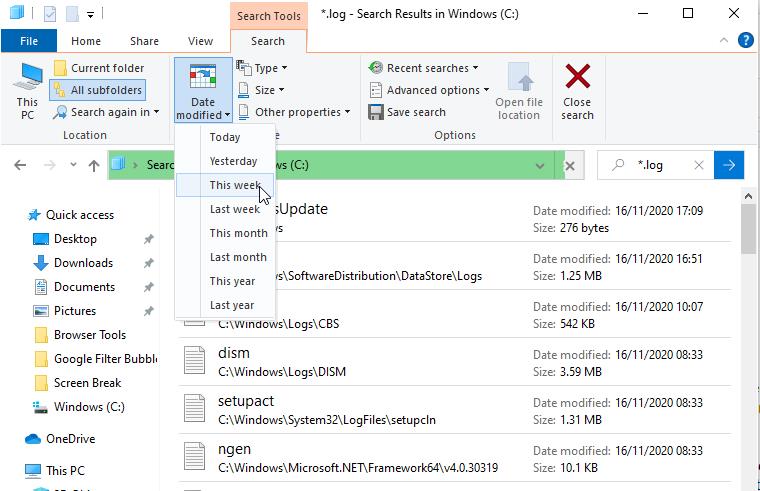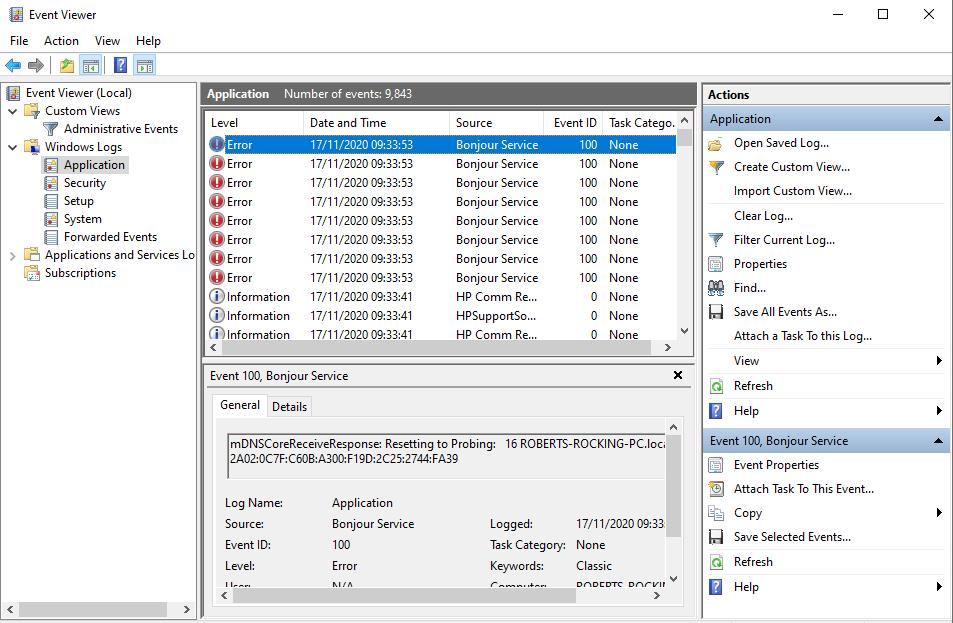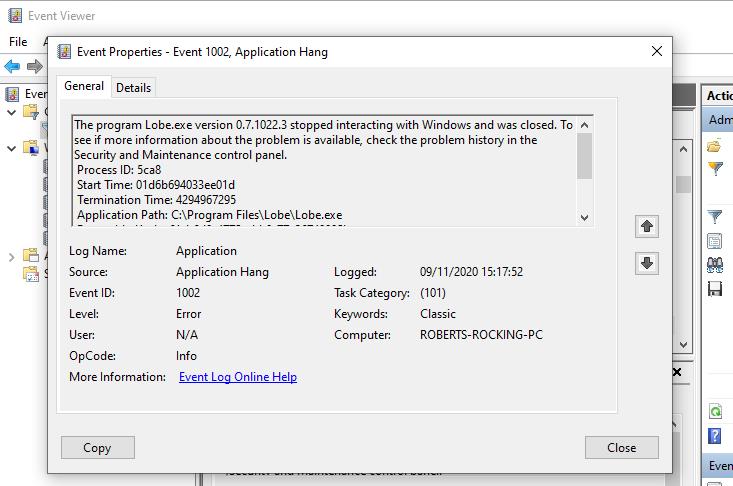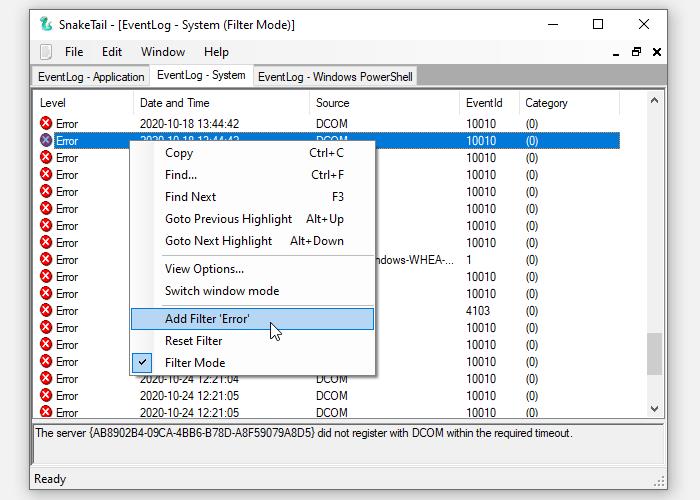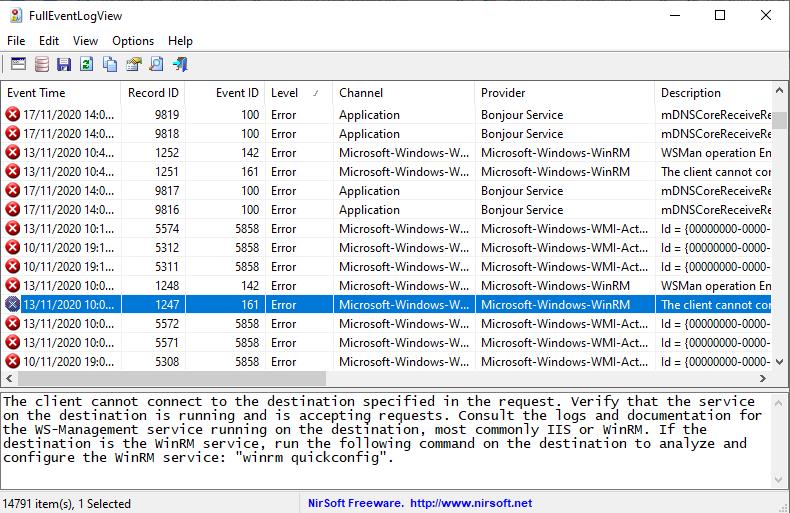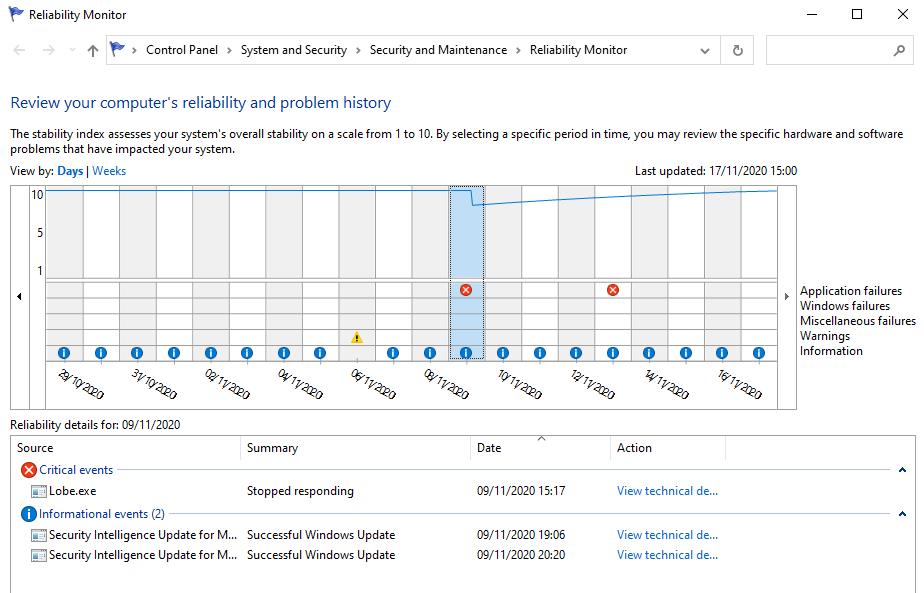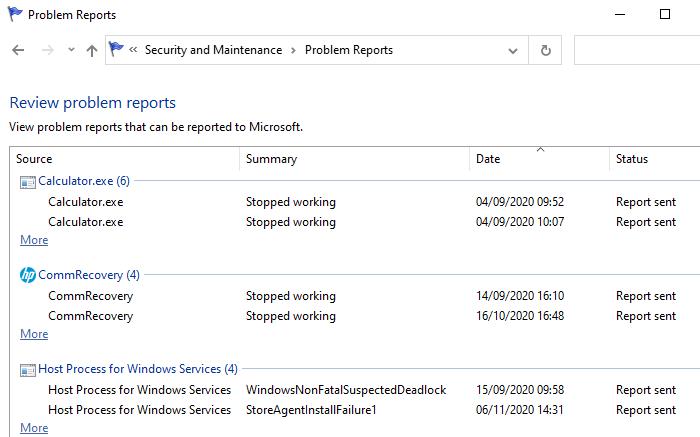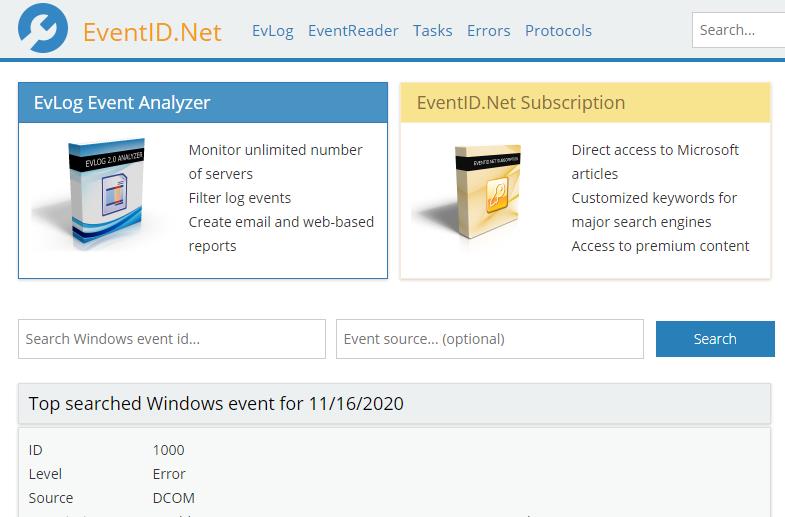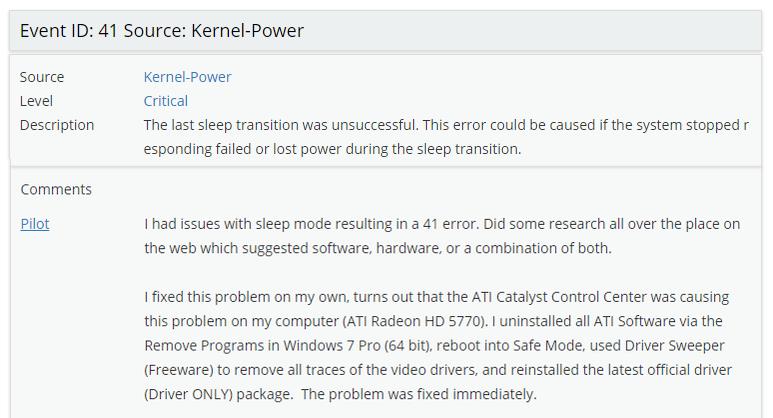Windows conserva i registri di ogni evento significativo che si verifica sul tuo PC. La maggior parte di questi file contiene dettagli sulle azioni del programma, modifiche alle impostazioni e altre attività quotidiane. Ma i log registrano anche quando le cose non funzionano come dovrebbero, rendendoli utili per la risoluzione dei problemi.
Esistono diversi modi per visualizzare i file di registro in Windows, in modo da poter diagnosticare problemi quali arresti anomali, blocchi e operazioni non riuscite. Spiegheremo i metodi migliori per trovare le soluzioni di cui hai bisogno.
Come trovare i registri tramite Esplora file
Per visualizzare tutti i file di registro archiviati sul tuo PC, apri Esplora file e seleziona l' unità C: (o qualunque sia la lettera dell'unità principale). Digita *.log nella casella di ricerca e premi Invio . Questo eseguirà la scansione dell'intero disco rigido per i registri di Windows e dei programmi, un processo che può richiedere diversi minuti.
È probabile che ci siano migliaia di risultati in molte cartelle diverse, quindi è consigliabile filtrare l'elenco per mostrare solo gli eventi più recenti. Fai clic sul pulsante Data di modifica nella barra degli strumenti di Esplora file e scegli Oggi, Ieri o Questa settimana .
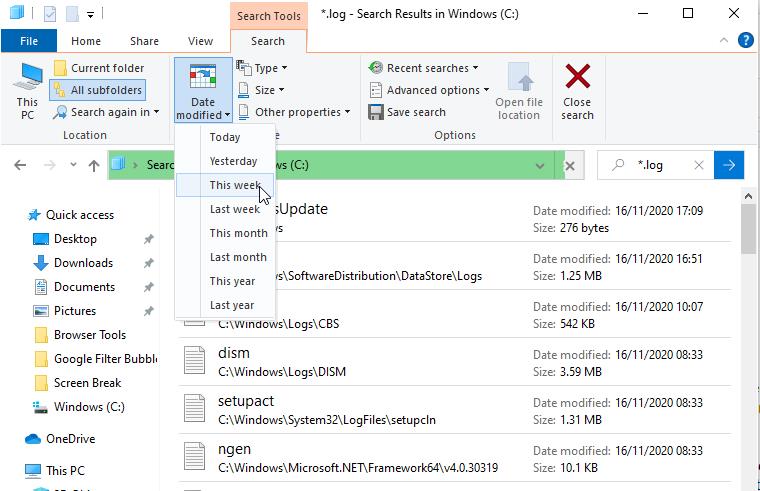
Fare doppio clic su un file di registro di testo normale per aprirlo in Blocco note. La maggior parte dei log contiene dati tecnici che solo gli sviluppatori capiranno, ma potresti vedere un semplice riferimento in inglese all'errore che stai riscontrando, ad esempio un file mancante o un valore non corretto.
Correlati: Come ottenere il massimo da Esplora file di Windows 10
Come controllare i registri nel Visualizzatore eventi
Il Visualizzatore eventi integrato di Windows ti consente di sfogliare i registri di tutti gli eventi sul tuo computer, anche quando qualcosa è andato storto. Se un programma si è bloccato, un'operazione non è riuscita o hai attivato la schermata blu della morte , il Visualizzatore eventi può aiutarti a diagnosticare il problema.
Avvia il Visualizzatore eventi digitando event nella barra di ricerca del menu Start e facendo clic su Visualizzatore eventi . Le informazioni importanti sono archiviate in Registri di Windows , quindi fai doppio clic su tale opzione nell'albero delle cartelle per aprire le relative sottocartelle.
Se il problema riguarda un programma o un servizio, fare clic su Applicazione . Se si riferisce a Windows stesso, ad esempio un errore di avvio o arresto, fare clic su Sistema . Entrambe le opzioni ti mostreranno un lungo elenco di registri, incluse le date e le ore in cui si sono verificati gli eventi.
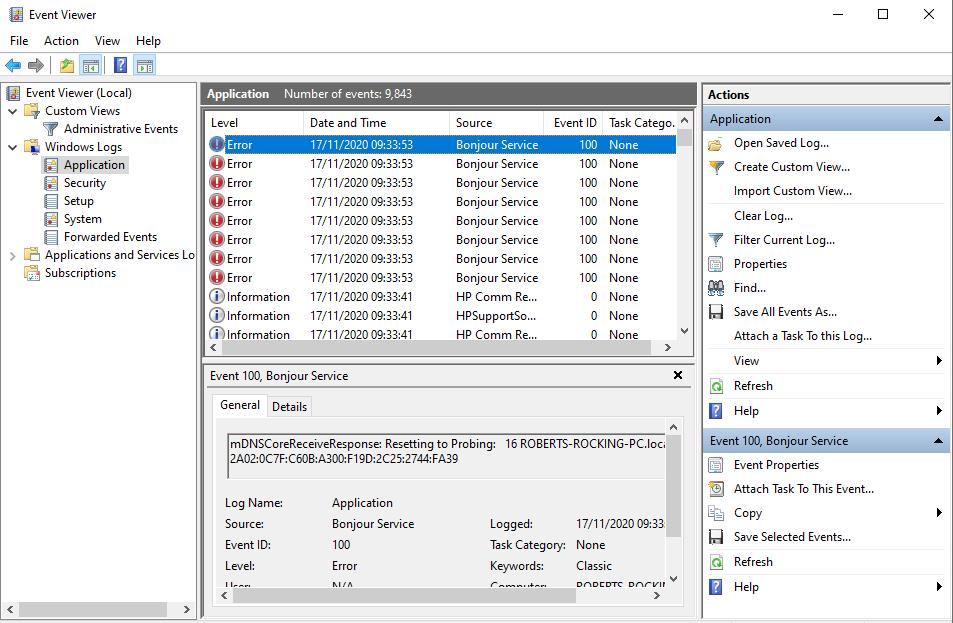
Cerca i registri contrassegnati come Avvertimento (che di solito significa solo che è successo qualcosa di imprevisto), Errore (qualcosa non è riuscito) o Critico (qualcosa deve essere urgentemente risolto). Per salvare la navigazione nell'intero elenco, fai clic sul menu Visualizza e scegli Ordina per > Livello per posizionare i registri relativi ai problemi in alto.
In alternativa, per filtrare i registri per data e gravità, fare clic su Filtra registro corrente nella sezione Azioni . Scegli un'opzione dal menu Registrato , ad esempio Ultime 24 ore o Ultimi sette giorni . Seleziona le caselle Error e Critical e fai clic su OK .

Puoi anche fare clic su Visualizzazioni personalizzate > Eventi amministrativi nell'albero delle cartelle per visualizzare tutti gli avvisi, gli errori e gli eventi critici in tutti i tipi di registro. Questo elenco non include i registri delle informazioni sulle operazioni riuscite, quindi è più veloce da sfogliare.
Per risparmiare ancora più tempo, puoi cercare i file di registro per un programma specifico o una funzione di Windows. Fare clic su Trova nell'elenco Azioni, immettere il nome dello strumento e continuare a fare clic su Trova successivo per esplorare i registri pertinenti.
Selezionare un registro per visualizzare i dettagli dell'evento nella sezione sottostante. Fare doppio clic sul registro per visualizzare ulteriori informazioni in una finestra Proprietà evento . Il riepilogo del registro può indicare la causa del problema, ma è più probabile che sia necessario scoprirlo da soli. Spiegheremo come in un momento.
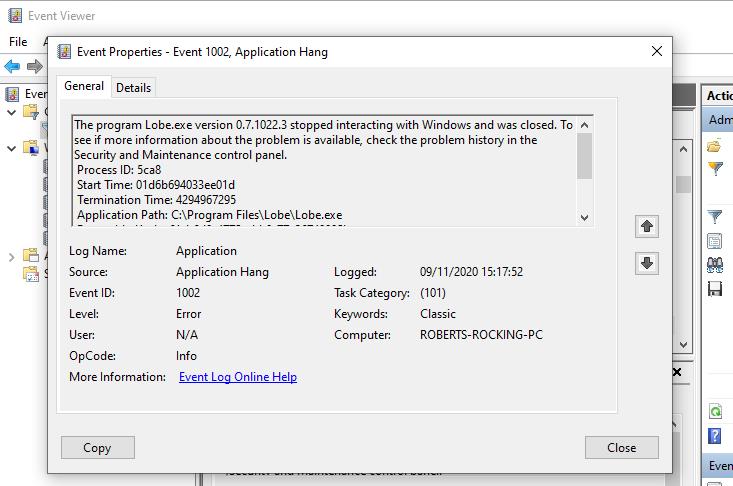
Correlati: perché Windows si è bloccato? Una guida alla risoluzione dei problemi
Come sfogliare i log utilizzando SnakeTail
Il Visualizzatore eventi può essere lento e complicato da navigare a meno che tu non sappia esattamente cosa stai cercando. Per sfogliare i log degli eventi in modo più rapido e semplice, puoi scaricare, estrarre ed eseguire il programma gratuito SnakeTail . Non è necessario installarlo. Basta fare doppio clic sul file per eseguirlo una volta completato il download.
Scarica: SnakeTail per Windows 10 (gratuito)
Vai su File > Apri EventLog e scegli il tipo di registro da aprire, come Applicazione o Sistema. SnakeTail ha un'interfaccia a schede, quindi puoi visualizzare diversi elenchi di registri contemporaneamente.
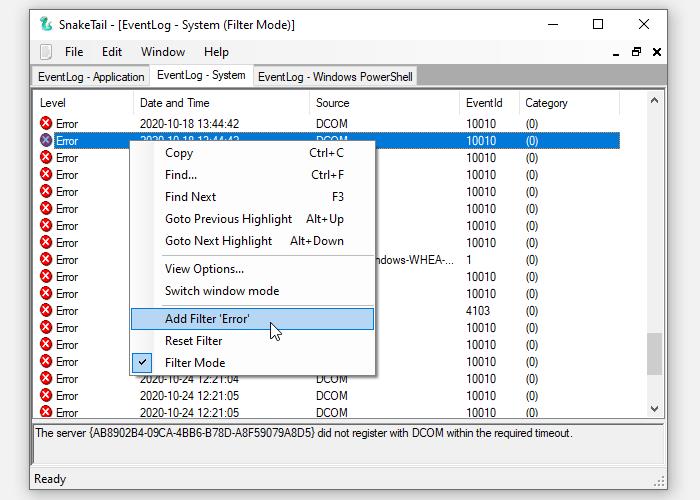
Oltre a caricare i log all'istante, SnakeTail semplifica il filtraggio. Fare clic con il pulsante destro del mouse su un livello (ad esempio Errore), una data o una fonte e scegliere Aggiungi filtro per visualizzare solo i risultati pertinenti. Seleziona un evento per visualizzare i dettagli nella sezione sottostante.
Come sfogliare i log con FullEvenLogView
Vale anche la pena dare un'occhiata a FullEventLogView di NirSoft. Questo strumento gratuito elenca tutti i tuoi registri in un'unica semplice interfaccia e ti consente di ordinare i dati in base a criteri, inclusi l'ora dell'evento, il livello, il provider e le parole chiave.
Scorri fino alla fine della pagina per trovare i link per il download. Al termine del download, esegui il programma.
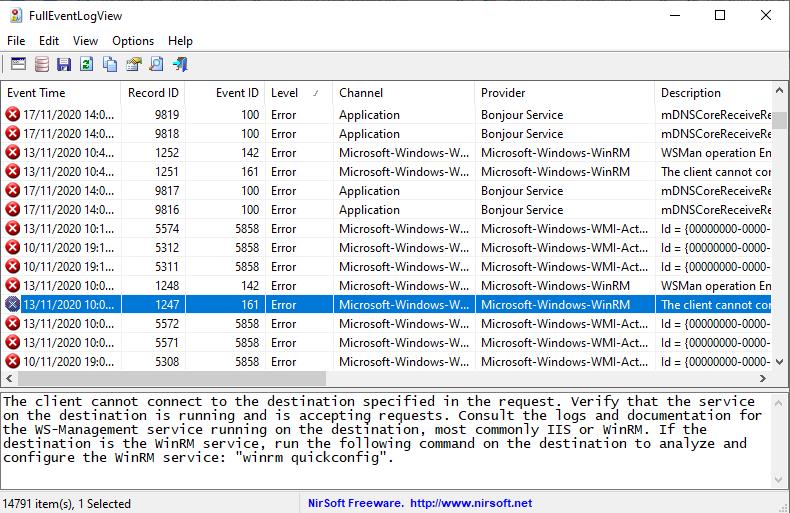
Come visualizzare i registri in Monitoraggio affidabilità
Anziché scorrere lunghi elenchi di registri, è possibile utilizzare il monitoraggio dell'affidabilità integrato di Windows per sfogliare visivamente quelli importanti. Ciò rende molto più facile individuare esattamente quando si è verificato un errore o un evento critico e perché.
Il modo più rapido per accedere a Monitoraggio affidabilità è digitare affidabilità nella barra di ricerca del menu Start e selezionare Visualizza cronologia affidabilità . Puoi sfogliare il grafico dell'affidabilità per giorni o settimane e fare clic sulle frecce su entrambi i lati per spostarti avanti e indietro nel tempo.
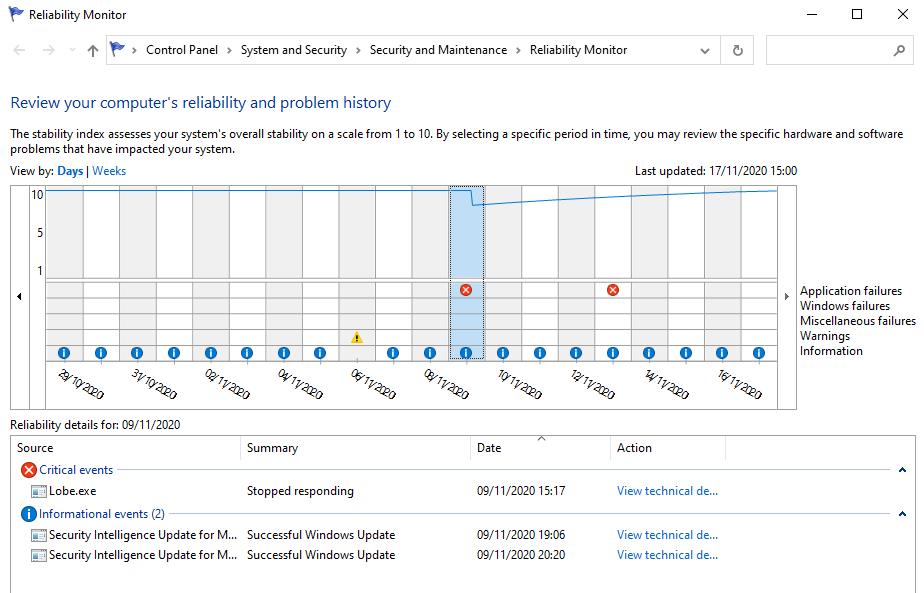
Cerca le croci di errore rosse e i triangoli di avvertimento gialli e fai clic su uno per visualizzare un riepilogo nella casella sottostante. Monitoraggio affidabilità evidenzia solo i problemi hardware e software che hanno influito sulla stabilità del sistema, quindi non vedrai tanti eventi come nel Visualizzatore eventi.
Fare clic su Visualizza dettagli tecnici per leggere una spiegazione del problema. Puoi anche scegliere Visualizza tutti i rapporti sui problemi (che Reliability Monitor chiama i registri) per sfogliare tutti i problemi di stabilità che il tuo PC ha sofferto di recente.
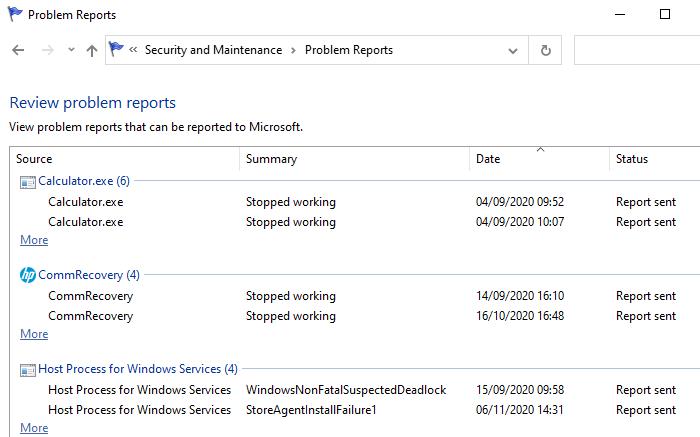
Risolvi problemi specifici utilizzando i registri
Sebbene il Visualizzatore eventi ti dica cosa ha causato un errore o un evento critico sul tuo PC, i suoi registri non ti aiutano a risolvere il problema. Facendo clic sul collegamento della Guida in linea del registro eventi in una finestra Proprietà evento, si invia semplicemente il registro a Microsoft e si apre il sito del supporto Microsoft (sulla home page, non un articolo pertinente).
Fortunatamente, l'aiuto è a portata di mano da un eccellente sito Web chiamato EventID.Net . Questo non solo spiega cosa significano effettivamente eventi specifici di Windows, ma rivela quanto siano seri (o meno) e fornisce i consigli per la risoluzione dei problemi di cui hai bisogno.
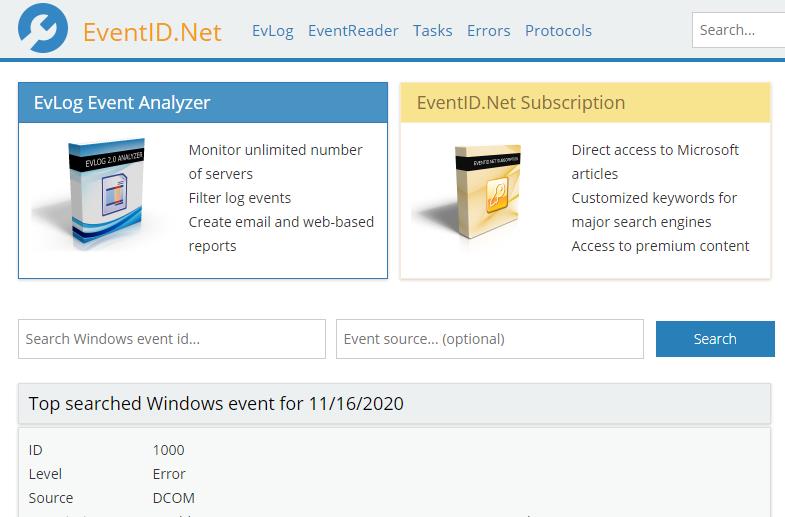
Copia e incolla di un registro ID evento numero da Visualizzatore eventi (o Snaketail) nella casella di ricerca su di EventID.Net homepage, insieme con la sorgente (il programma o il servizio). Ad esempio, se hai sperimentato la schermata blu della morte (BSoD), l'ID evento è solitamente 41, ma la fonte varierà (il Kernel-Power è comune).
Il motore di ricerca del sito restituirà gli eventi corrispondenti, accompagnati da utili commenti dalla comunità EventID.Net. Per gli errori BSoD, esistono diverse possibili cause e soluzioni, tutte chiaramente spiegate.
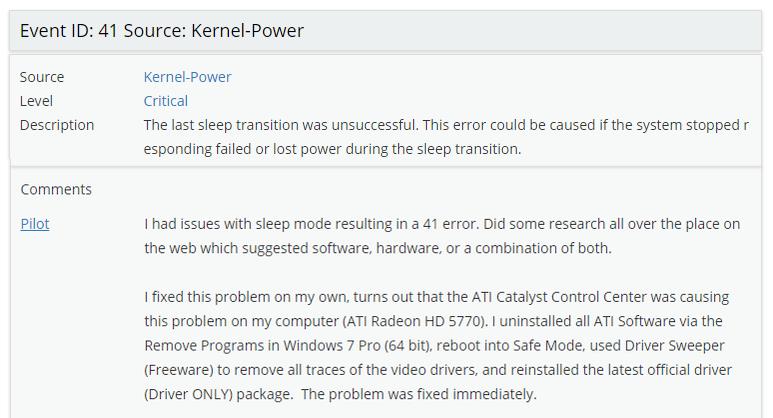
Al momento in cui scriviamo, l'ampio database di EventID.Net copre 11.588 ID di eventi di Windows e 638 origini di eventi, con 19.234 commenti. Il sito è gratuito, ma alcune funzionalità, come la riformulazione delle descrizioni degli eventi in inglese semplice, richiedono un abbonamento a pagamento.
Se EventID.Net non è di aiuto o il registro non fornisce un numero ID, la soluzione migliore è copiare e incollare il riepilogo dell'evento in Google o nel sito della community di Microsoft . Probabilmente qualcun altro ha riscontrato lo stesso problema.
Correlati: correggi l'errore della schermata blu di Windows 10
Credi nel potere dei registri
Quando il tuo PC inizia a comportarsi in modo strano, i registri di Windows possono fornire la tua arma segreta per la risoluzione dei problemi. Sapere dove trovare i registri, come visualizzarli e cosa fare con le loro informazioni può aiutarti a identificare rapidamente la causa dei problemi e, si spera, a risolverli.
Se i registri non contengono la risposta, ci sono molti altri strumenti gratuiti per diagnosticare i problemi di Windows. Alcuni dovrai scaricarli, ma altri sono integrati nel sistema operativo.